
Мы находим, что загрузка ЦП системы может доходить до 98%, а иногда даже 100% в Windows 10, по непонятным причинам.
Высокая загрузка ЦП не является проблемой, которой стоит пренебречь. Однако причины этого весьма разнообразны: это может быть связано с OneDrive, службой инфраструктуры фоновых задач, центром внимания Windows или другими приложениями.
Но нет исправления от Microsoft, которое работает на всех компьютерах во всех средах. В таком случае мы должны ввести некоторые общие обходные пути, которые помогли многим другим.
Чтобы устранить проблему с высокой загрузкой процессора в вашей системе, попробуйте следующие методы:
Вариант первый: изменить настройки в редакторе реестра
Вариант второй: изменить фон экрана блокировки
Вариант третий: отключить уведомление Windows
Вариант четвертый: отключить P2P Share
Другие опции

Вариант первый: изменить настройки в редакторе реестра
ПРЕДУПРЕЖДЕНИЕ: Неправильное изменение настроек в редакторе реестра может привести к неисправимым ошибкам в вашей системе. Поэтому, прежде чем вносить какие-либо изменения, убедитесь, что у вас есть резервное копирование вашего реестра первый.
1) Нажмите Ключ Windows а также р в то же время, а затем введите в поле поиска смерзаться и ударил Войти.

Когда будет предложено с разрешением администратора, нажмите да продолжать.

2) Следуйте по пути, чтобы найти правильные системные файлы:
HKEY_LOCAL_MACHINE \ SYSTEM \ CurrentControlSet \ Services \ TimeBroker

3) На правой стороне панели щелкните правой кнопкой мыши. Начните введите, затем выберите Изменить ….

4) Изменить Значение данных в 4, затем нажмите Хорошо сохранить изменения.

5) Некоторые изменения вашей Cortana будут затронуты после изменения. Если вы интенсивный пользователь Cortana, эта опция может не подойти вам.
Вариант второй: изменить Фон экрана блокировки
Считается, что фоновые службы виноваты в том, что происходит с процессором. Поэтому предлагается отключить связанные с ним сервисы.
1) Нажмите Начните кнопку, затем выберите настройки. На панели настроек выберите воплощение.

2) В левой части панели выберите Экран блокировки. Затем с правой стороны выберите Картина из раскрывающегося списка под Фон категория.

Вариант третий: отключить уведомление Windows
1) Нажмите Начните кнопку, затем выберите настройки. На панели настроек выберите система.

2) В левой части панели выберите Уведомления действия. Затем прокрутите немного вниз на правой панели, переключите от опция Получите советы, рекомендации и рекомендации при использовании Windows.

Вариант четвертый: отключить P2P Share
1) Нажмите Начните кнопку, затем выберите настройки. На панели настроек выберите Обновить безопасность.

2) Прокрутите немного вниз, пока не увидите Обновить настройки, а затем выберите Расширенные настройки.

3) Нажмите Выберите способ доставки обновлений.

4) Затем переключите Обновления из более чем на месте в от.

Другие опции
1) Отключите или выключите программы и приложения, которые вы не используете, особенно на некоторое время.
2) Обновление драйверов.
Могут быть незначительные ошибки в устаревших драйверах устройств или в том, что они несовместимы с последней версией Windows 10, что приводит к проблеме высокой загрузки ЦП.
Чтобы устранить эту проблему, попробуйте обновить драйверы устройства.
Если вы ищете более быстрый и экономящий время способ обновления драйверов устройств, Водитель Легко здесь для вас. Всего за пару кликов и пару минут, ваши драйверы устройств будут обновлены автоматически!

Мало того, это абсолютно бесплатно. Соблазнительно? Приходите и попробуйте Водитель Легко сейчас!


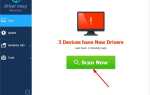
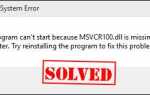
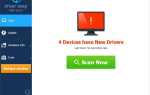
![Overwatch не запустится [ИСПРАВЛЕНО]](https://milestone-club.ru/wp-content/cache/thumb/b5/47a206c879990b5_150x95.png)